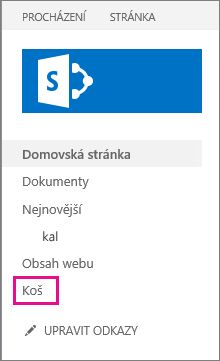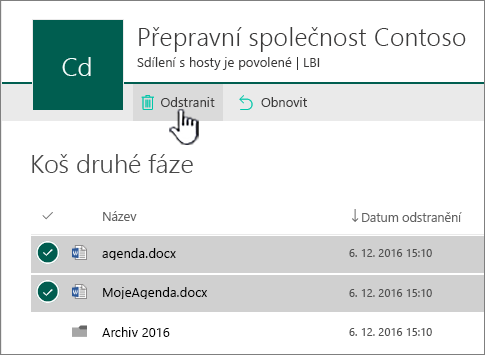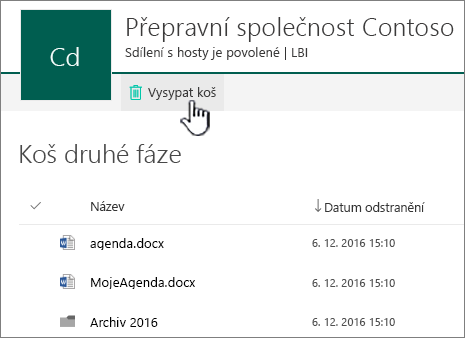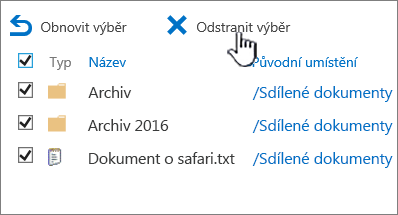Položky, které byly odstraněny z koše SharePoint v Microsoft 365 webu, se uchovávají v koši kolekce webů (nebo koš druhé fáze). Pokud jste správce kolekce webů, můžete tyto položky trvale odebrat tak, že je odstraníte z koše kolekce webů.
Poznámky:
-
Koš SharePoint se liší od koše v Windows. Pokud chcete obnovit soubory odstraněné v Windows z plochy nebo aplikací, zkuste nejdřív Windows Koš. Pokud chcete koš Windows umístit na plochu, přečtěte si článek Zobrazení nebo skrytí koše.
-
Pokud hledáte koš pro OneDrive, přejděte na web OneDrive a v levém podokně vyberte Koš .
Odstranění položek nebo vyprázdnění koše druhé fáze v SharePoint
Upozornění: Když odstraníte položku z koše druhé fáze nebo kolekce webů, trvale se odebere.
-
Na moderních týmových webech a klasických webech (podřízených webech) v levém podokně zvolte Koš.
Na moderních komunikačních webech vyberte Obsah webu a potom v horním navigačním panelu klikněte na Koš . Pokud koš nevidíte a máte oprávnění, zkuste následující kroky.
-
Klikněte na Nastavení
-
V nastavení webu v části Správa kolekce webů vyberte Koš.
-
-
V dolní části stránky Koš klikněte na Koš Second-stage.
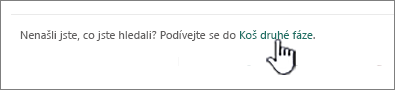
-
Udělejte jednu z těchto věcí:
-
Odstranění jedné nebo více položek Nastavte ukazatel myši a klikněte na kruh vedle položek, které chcete odstranit, a potom klikněte na Odstranit.
-
Odstranit všechny položky Zrušte zaškrtnutí všech značek a klikněte na Vysypat koš.
-
-
V potvrzovací poli klikněte na Odstranit.
Odstranění položek nebo vyprázdnění koše druhé fáze na SharePoint Serverech 2019 a 2016
Upozornění: Když odstraníte položku z koše druhé fáze nebo kolekce webů, trvale se odebere.
-
V levém podokně Snadné spuštění na stránce Web zvolte Koš.
Pokud koš nevidíte a máte oprávnění, zkuste následující kroky.
-
Klikněte na Nastavení

-
Klikněte na Koš v části Správa kolekce webů.
-
-
Na stránce Koš klikněte na Koš Second-stage.
-
Udělejte jednu z těchto věcí:
-
Odstranění jedné nebo více položek Zaškrtněte políčko vedle položek, které chcete odstranit, a potom klikněte na Odstranit výběr.
-
Odstranit všechny položky Klikněte na pole vedle pole Typ a potom klikněte na Odstranit výběr.
-
-
Vyberte OK.
Odstranění položek pomocí Windows PowerShell
Pokud potřebujete odstranit mnoho položek v koši, můžete ušetřit čas pomocí PowerShellu. Další informace najdete v tématu Přehled PowerShellu PnP.
Napište nám komentář
Byl tento článek užitečný? Pokud ano, dejte nám o tom prosím na konci této stránky vědět. Řekněte nám, co nebylo jasné nebo co chybělo. Pokud jste se sem dostali z hledání a nebyly to informace, které jste chtěli, dejte nám vědět, co jste hledali. Uveďte prosím svou verzi SharePointu, operačního systému a prohlížeče. Na základě vaší zpětné vazby znovu tyto postupy prověříme a článek aktualizujeme.